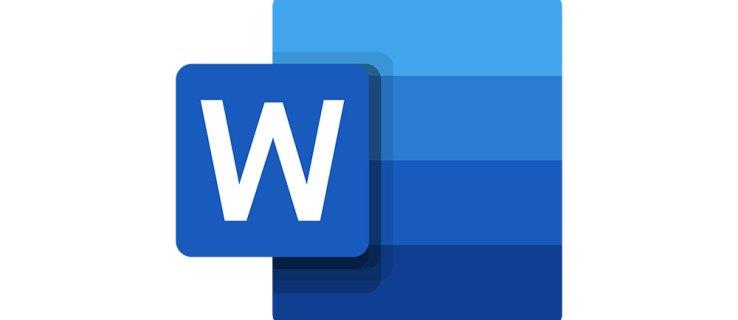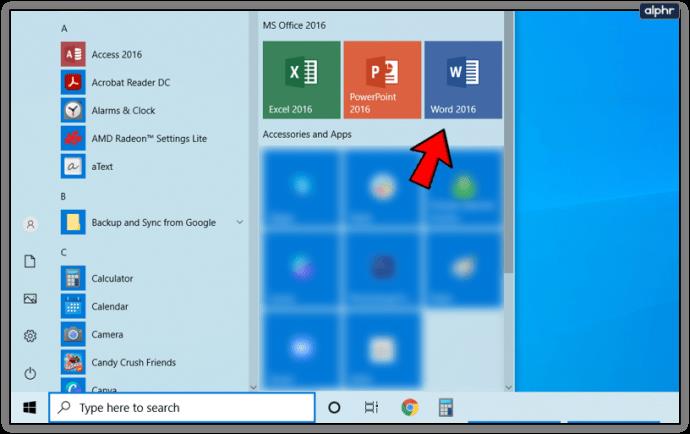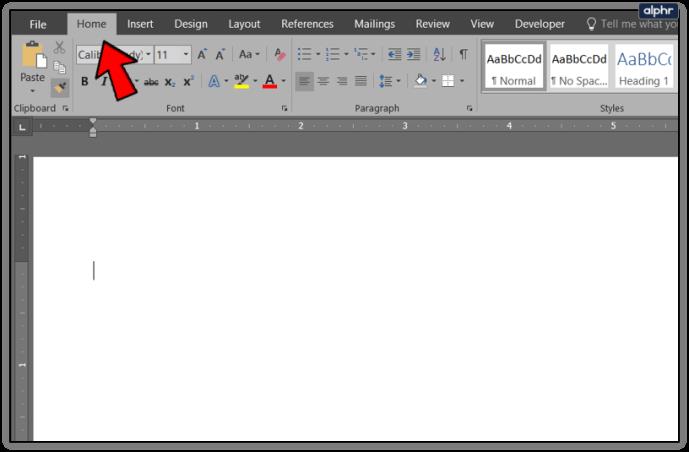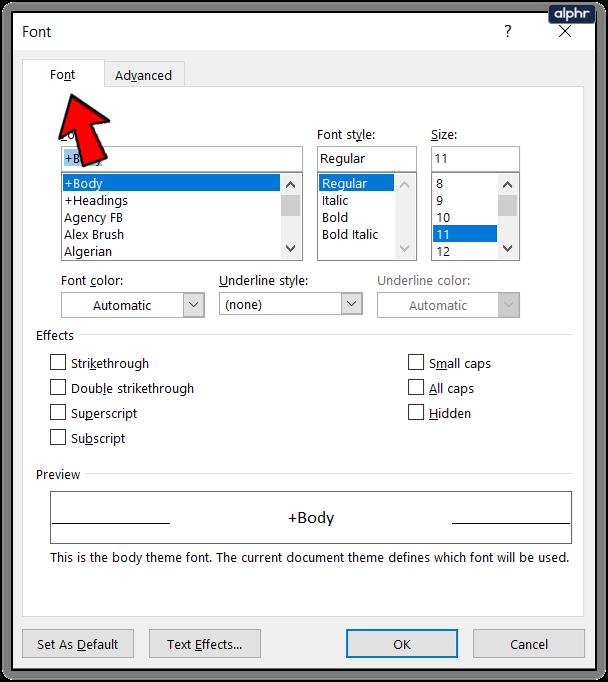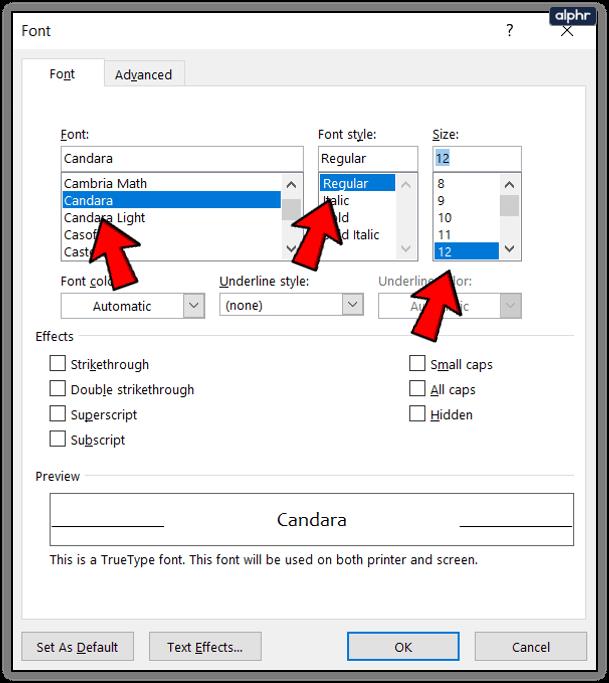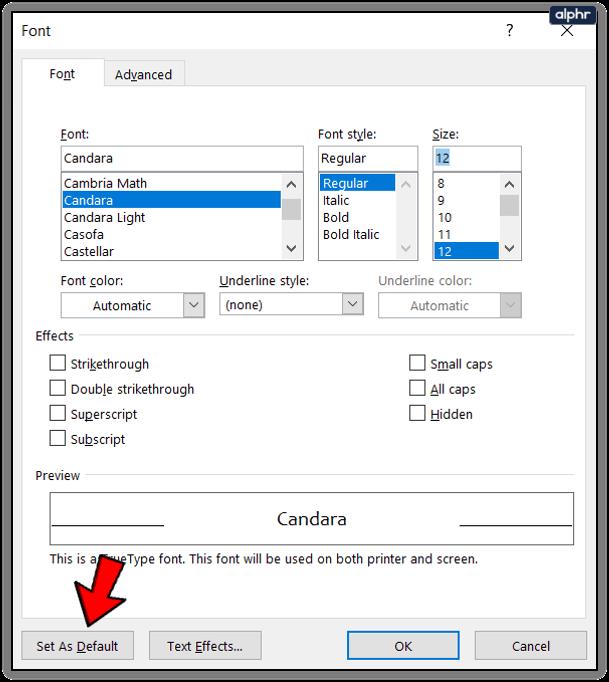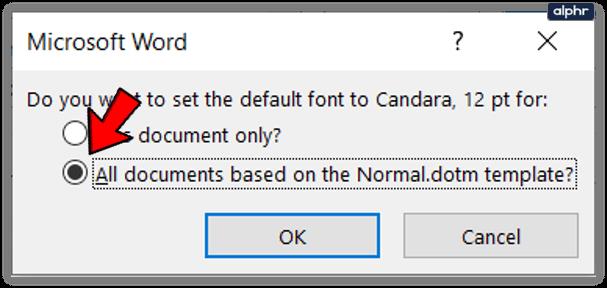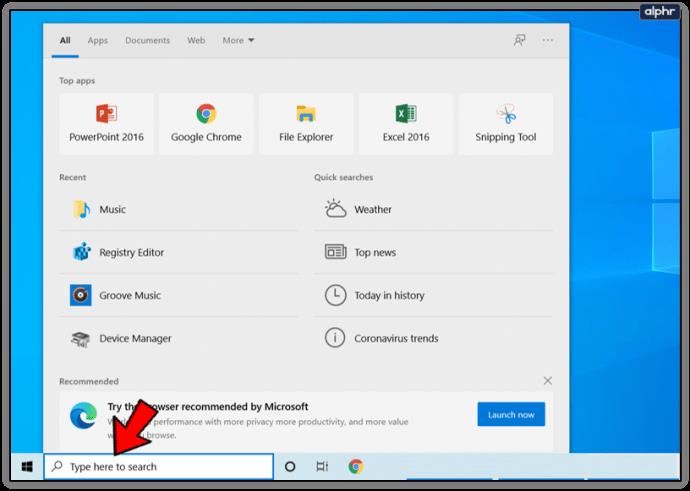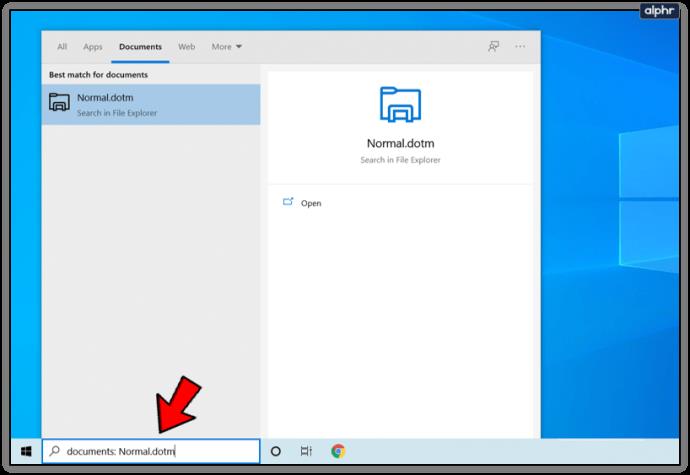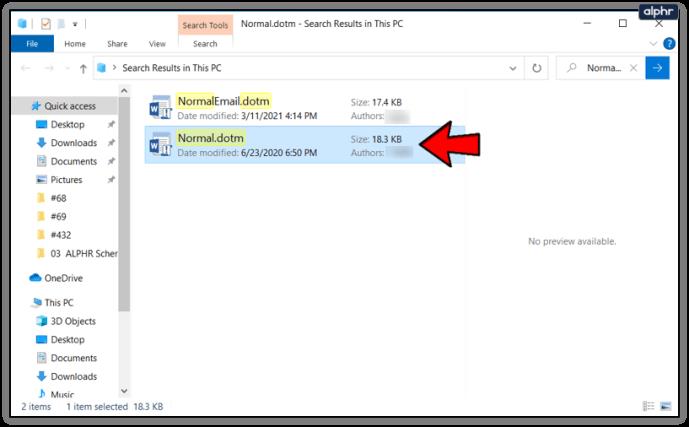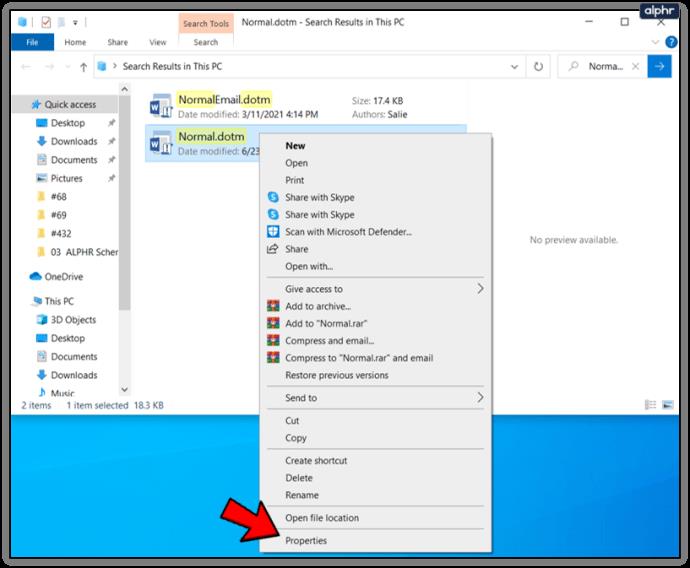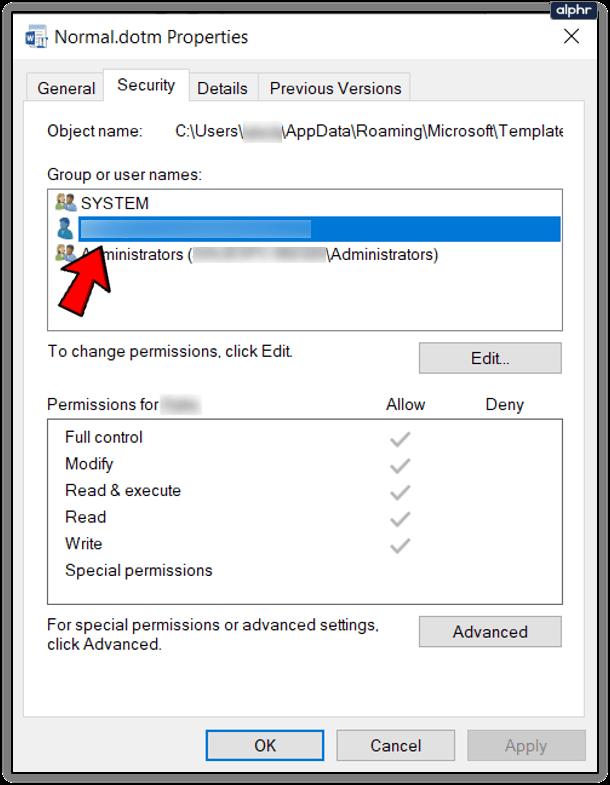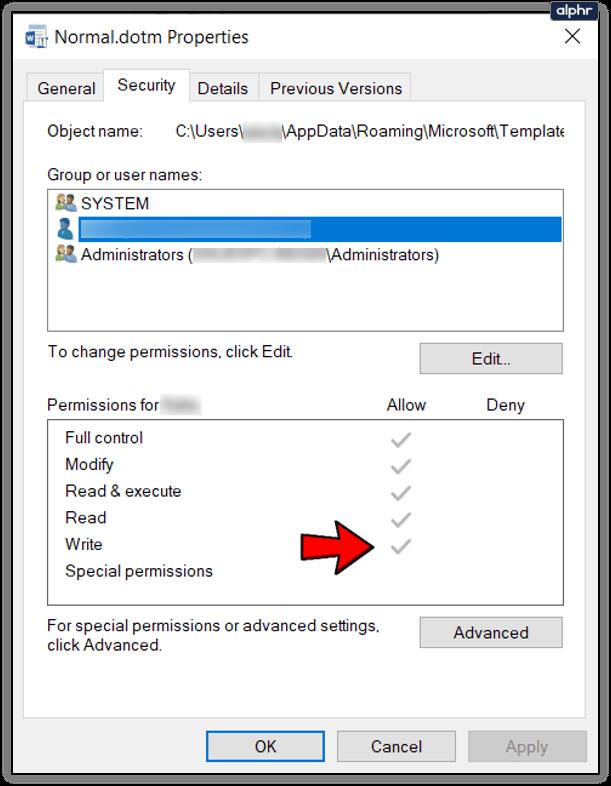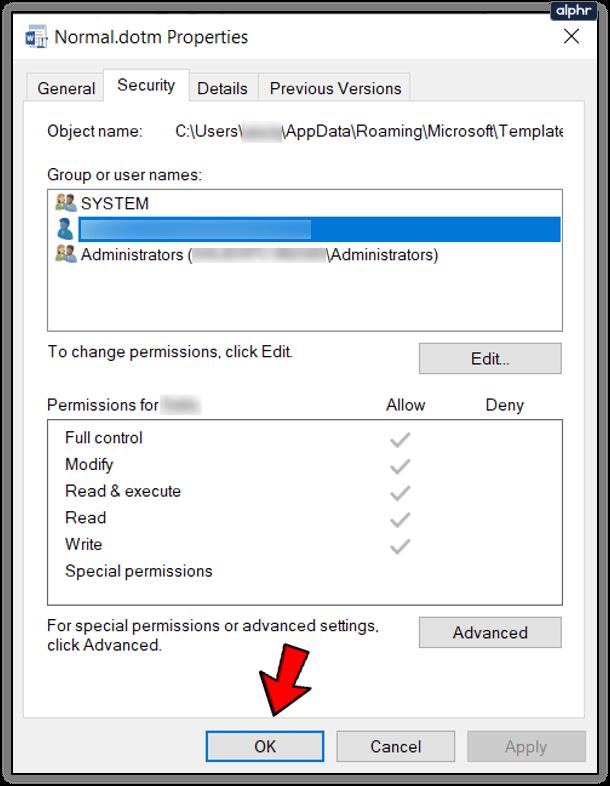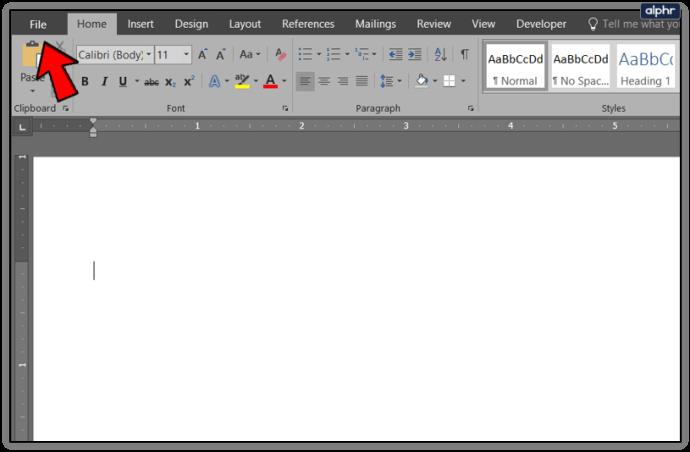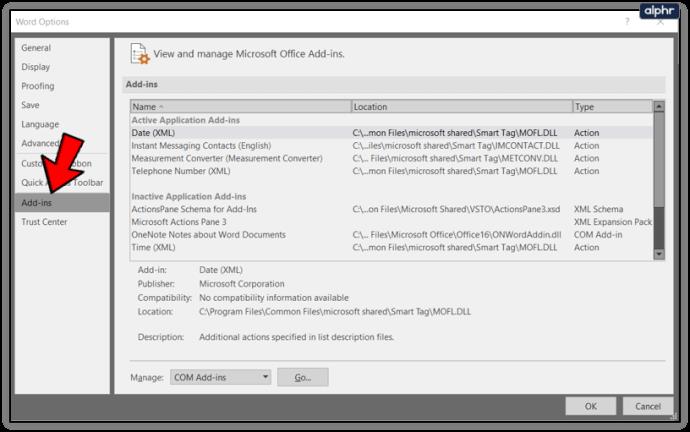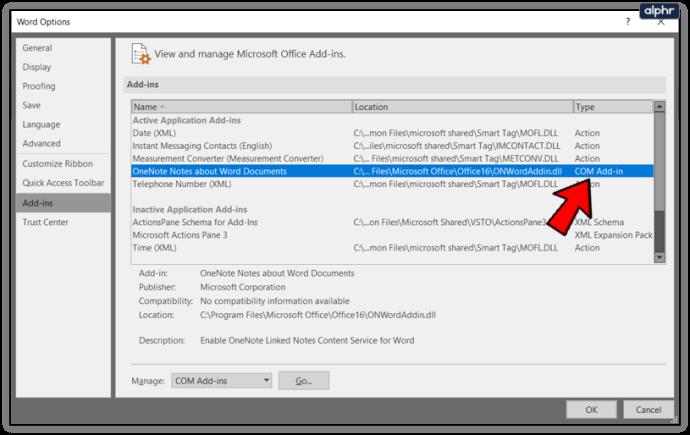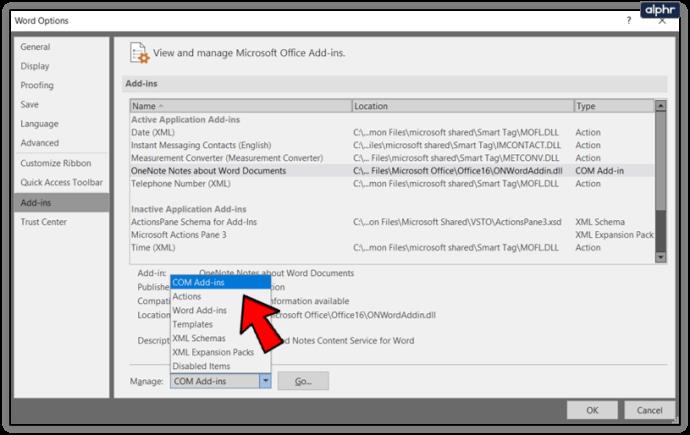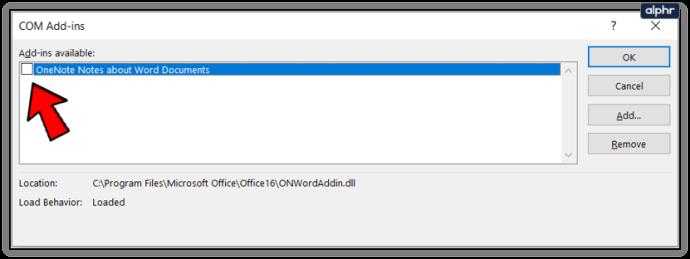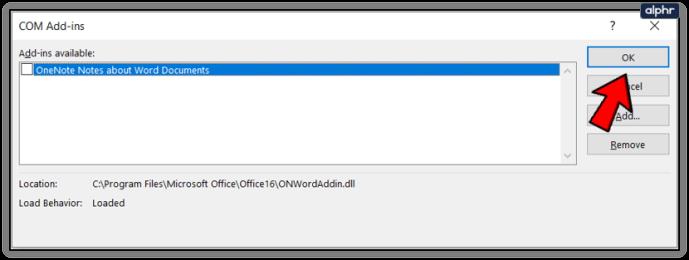Vrijwel iedereen met een pc of laptop gebruikt Microsoft Word. Van degenen met een baan waarbij typen een rol speelt, tot degenen die hun cv slechts af en toe bijwerken.
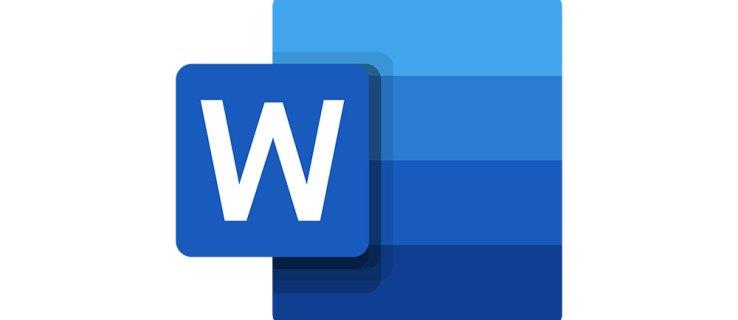
Verschillende taken vereisen verschillende tools, instellingen en lettertypen. Een paper schrijven voor een universitair examen is immers niet hetzelfde als het opstellen van een persoonlijke brief.
Wanneer u een nieuw Microsoft Word-document opent, gebruikt u waarschijnlijk het standaardlettertype. Maar als je het wilt veranderen, hoe pak je dat dan aan? Lees verder om erachter te komen.
Wat is het standaardlettertype?
Calibri en Times New Roman zijn de twee meest voorkomende standaardlettertypen in Microsoft Word. Telkens wanneer u een nieuw document op uw computer opent, voordat u een ander lettertype kiest, wordt de standaard ingesteld op een van deze twee. De grootte is meestal 11 of 12 pt.
Kan ik het standaardlettertype wijzigen?
Ja, dat kan. Afhankelijk van de versie van Microsoft Office die u gebruikt, kunnen de stappen verschillen. Microsoft Word 2010 en latere versies zijn hetzelfde, terwijl oudere versies, zoals de editie van 2007, iets anders zijn.
1. Het standaardlettertype wijzigen in Microsoft Word 2007
Ga als volgt te werk om de standaardlettertype-instellingen in deze versie van Microsoft Word te wijzigen:
- Open een Microsoft Word-document.
- Navigeer naar het tabblad Start in de werkbalk bovenaan.
- Klik op de Font Dialogue Box Launcher in de rechterbenedenhoek, onder de lettertype-instellingen.
- Kies op het tabblad Lettertype nieuwe instellingen met betrekking tot lettertype en grootte.
- Klik op Standaard en kies vervolgens Ja om uw nieuwe instellingen te bevestigen.
2. Hoe u het standaardlettertype in Microsoft Word 2010 en later kunt wijzigen
Als u nieuwere versies van Microsoft Word gebruikt, volgt u deze stappen om een nieuw standaardlettertype in te stellen:
- Start een willekeurig Microsoft Word-document op uw computer.
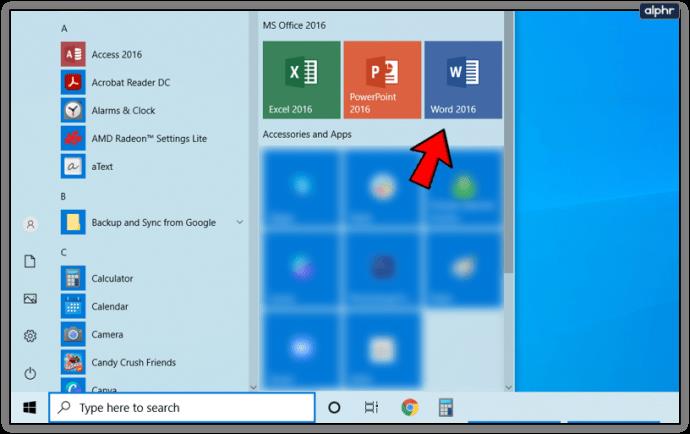
- Navigeer naar het tabblad Start. Als de werkbalk momenteel niet is ingesteld op het tabblad Start, klikt u erop.
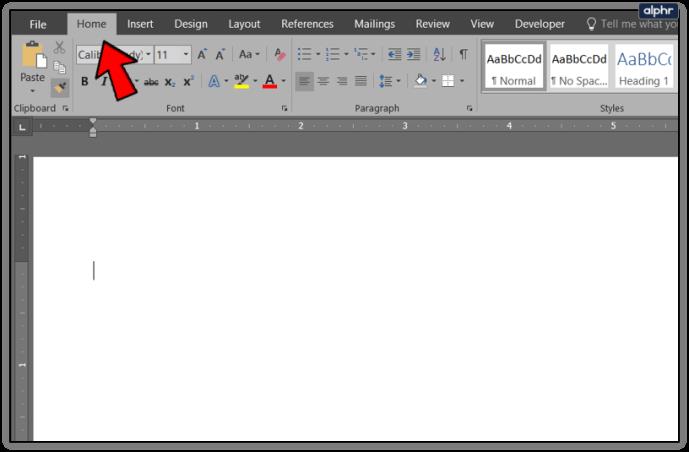
- Ga naar het gedeelte Lettertype en klik op het kleine pictogram in de rechterbenedenhoek.

- Selecteer het tabblad Lettertype in het pop-upvenster.
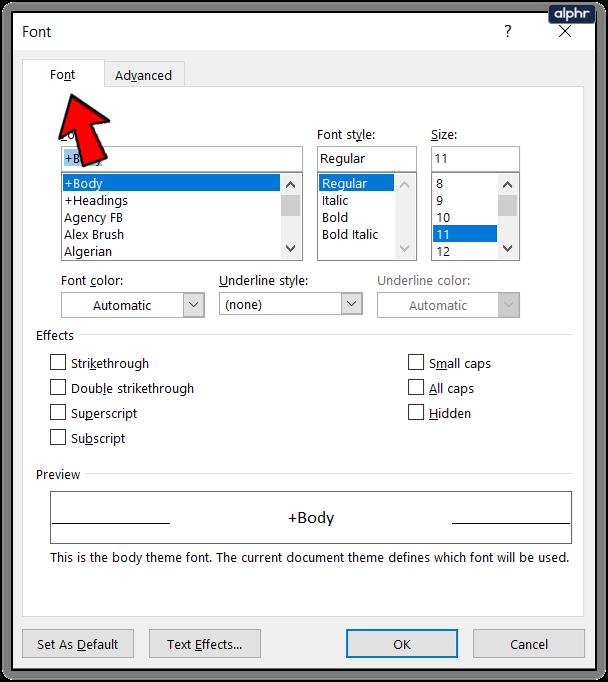
- Kies de nieuwe standaardinstellingen - lettertype en grootte.
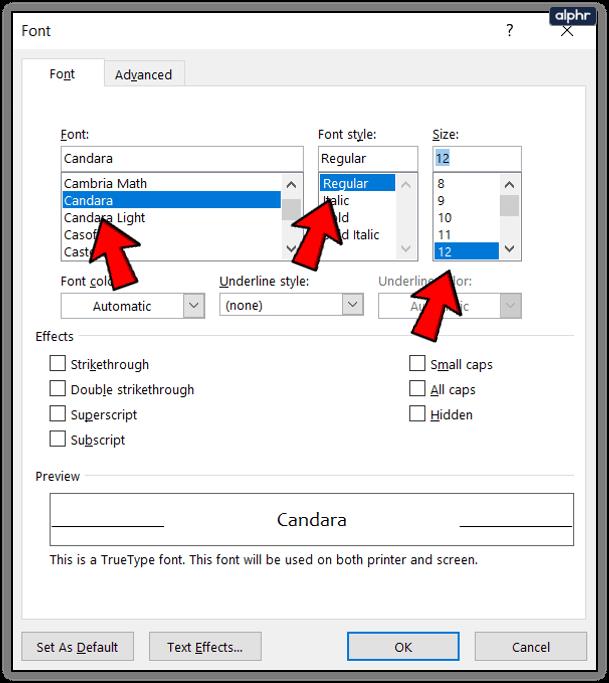
- Navigeer naar Instellen als standaard in de linkerbenedenhoek en klik erop.
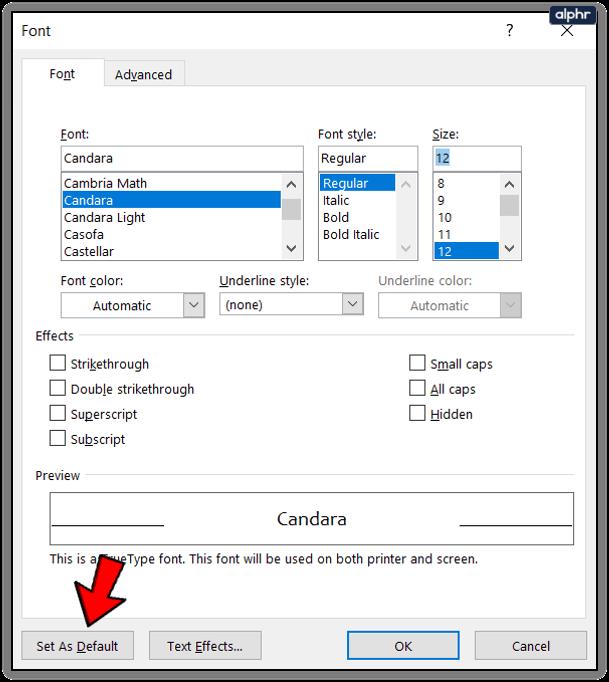
- Kies in het pop-upvenster de tweede optie: Alle documenten op basis van het sjabloon Normaal.
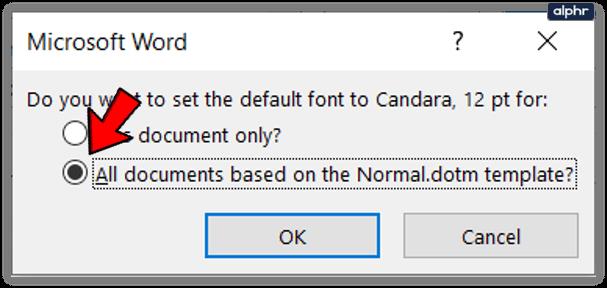
- Klik op OK om te bevestigen.

De volgende keer dat u een nieuw Microsoft Word-document maakt, krijgt u de nieuwe standaardlettertype-instellingen te zien. Wilt u het standaardlettertype voor één bepaald document wijzigen in plaats van voor alle toekomstige documenten? Zorg ervoor dat u Dit document alleen selecteert in het pop-upvenster van stap 7.
Als u Word Online gebruikt, kunt u het standaardlettertype niet wijzigen. U kunt alleen wijzigingen aanbrengen in het document waarin u momenteel werkt.
Wat als mijn wijzigingen niet zijn opgeslagen?
Dus je volgde de beschreven instructies tot in de puntjes. Maar toch, de volgende keer dat je een document opende, was het standaardlettertype niet het lettertype dat je had ingesteld. Het is gewoon teruggekeerd naar het oorspronkelijke lettertype. Waarom is dit gebeurd?
Het kan te wijten zijn aan sommige invoegtoepassingen of machtigingsinstellingen, maar er is nog steeds iets dat u kunt proberen om te voorkomen dat het lettertype terugkeert naar het oorspronkelijke lettertype.
Ga als volgt te werk om de machtigingen te controleren:
- Navigeer naar de taakbalk en klik op het zoekvak.
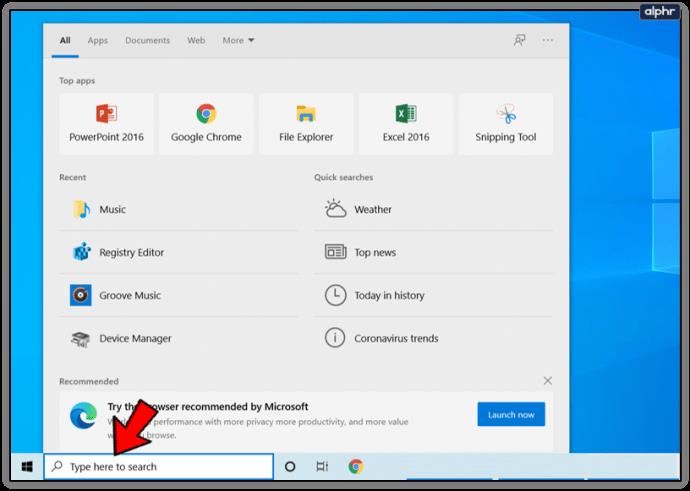
- Kies Documenten bij de bovenste zoekcategorie. Typ Normal.dotm in het zoekvak en druk op Enter.
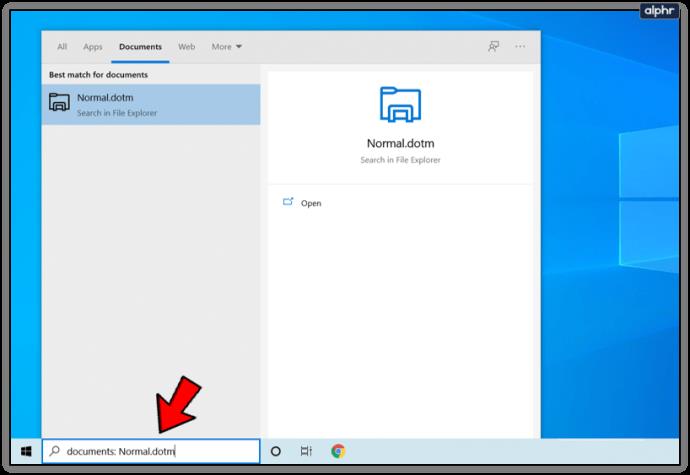
- Kies Normal.dotm uit de zoekresultaten en klik er met de rechtermuisknop op.
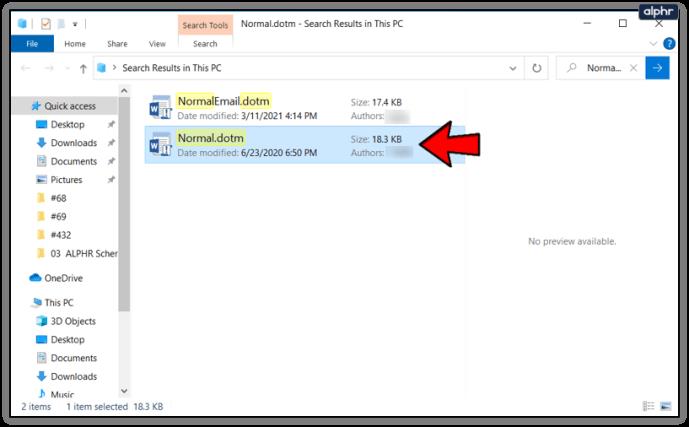
- Klik op Eigenschappen.
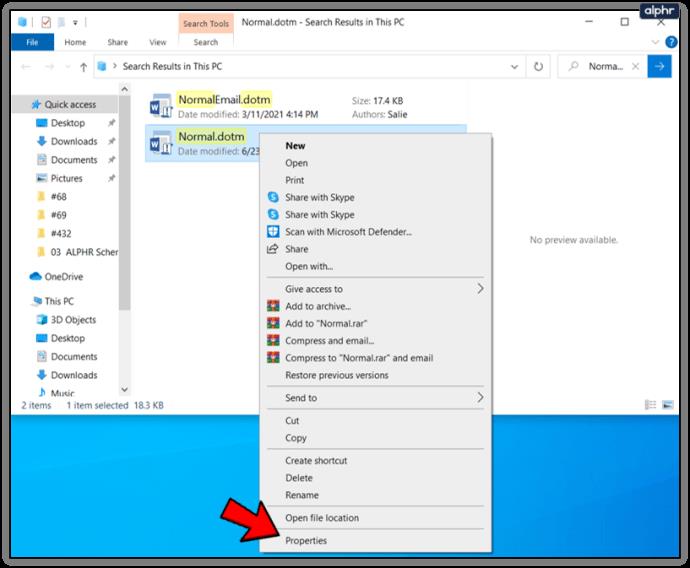
- Navigeer naar het tabblad Algemeen en schakel de optie Alleen-lezen uit.

- Open het tabblad Beveiliging en klik op uw naam onder Groeps- of gebruikersnamen.
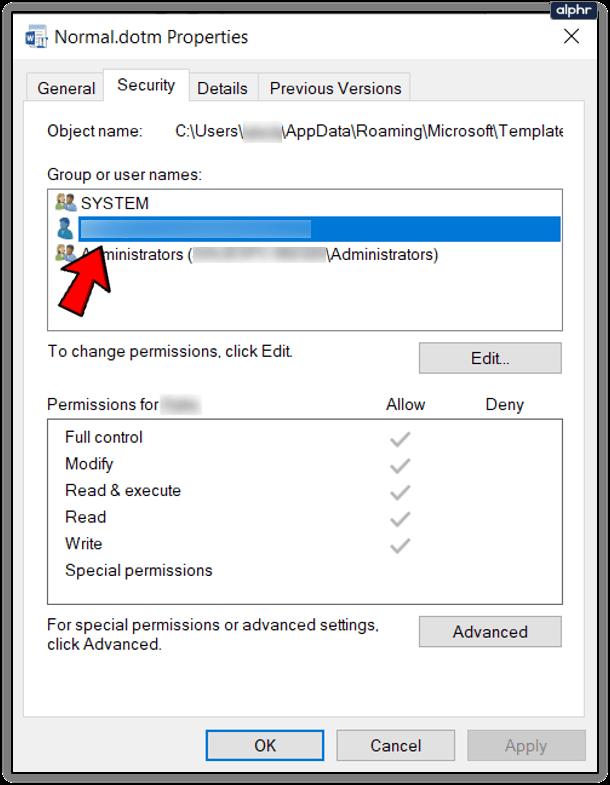
- Vink het vakje Machtigingen aan om te zien of u schrijfrechten hebt.
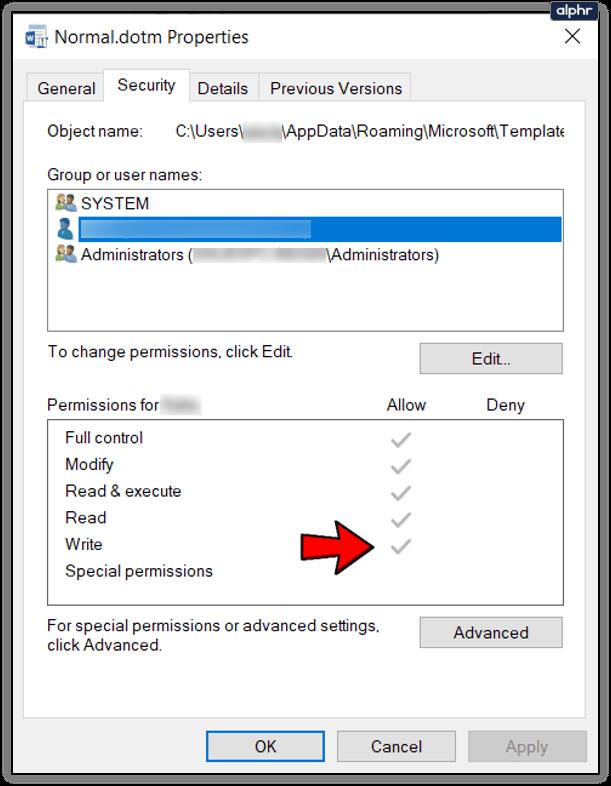
- Klik op OK om te voltooien.
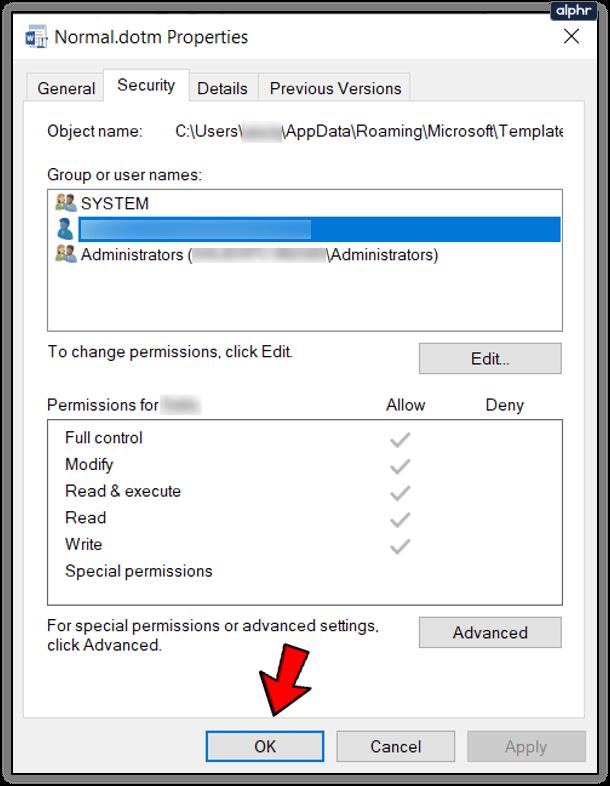
Volg deze stappen om invoegtoepassingen uit te schakelen:
- Open een Word-document en klik op Bestand.
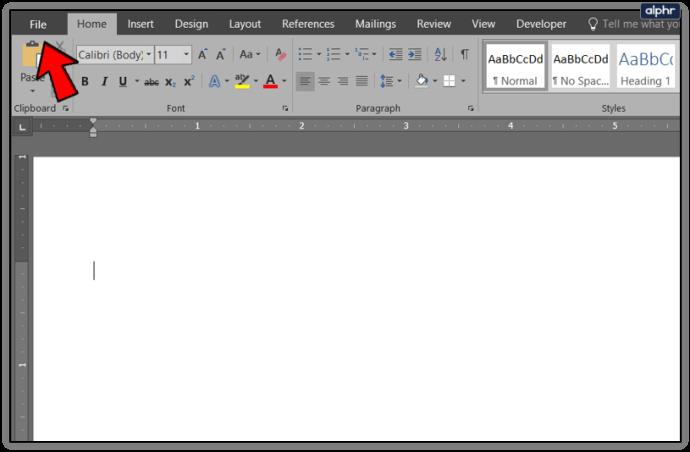
- Ga naar Opties en kies daar Add-Ins.
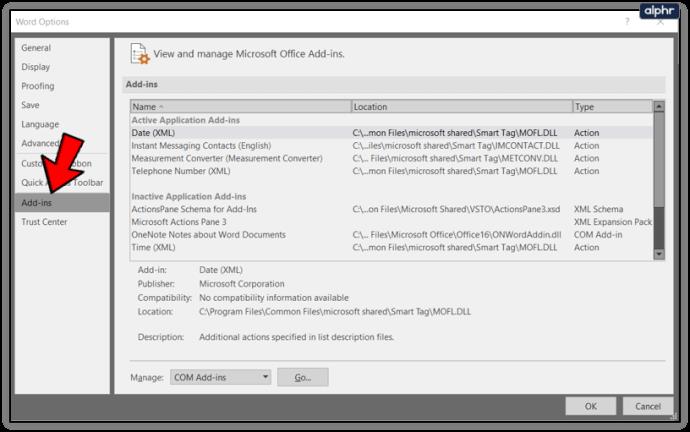
- Kies in het vak Add-ins degene die u wilt uitschakelen. Controleer het type dat aan de rechterkant wordt vermeld.
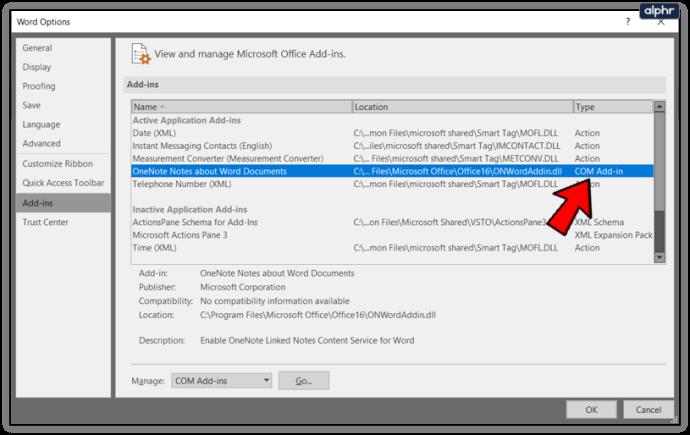
- Navigeer omlaag naar Beheren en kies dat type invoegtoepassing uit de lijst.
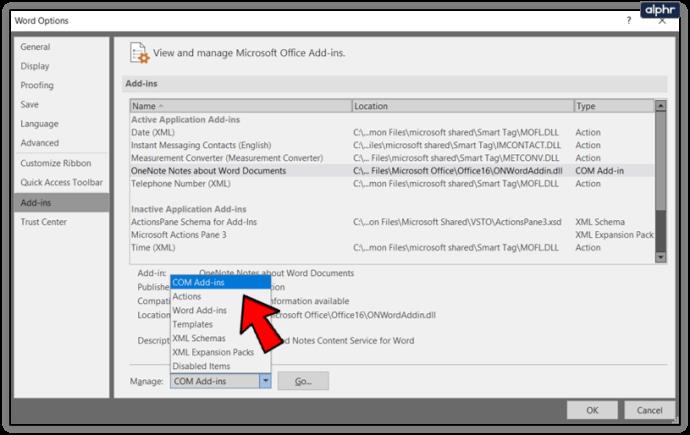
- Klik op Ga.

- Zorg ervoor dat de vakjes voor de gewenste invoegtoepassingen niet zijn aangevinkt.
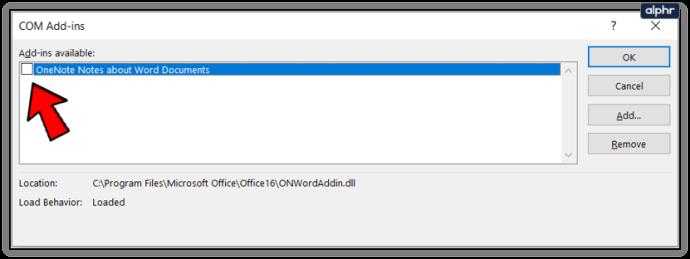
- Klik op OK en herhaal de stappen voor alle benodigde invoegtoepassingen.
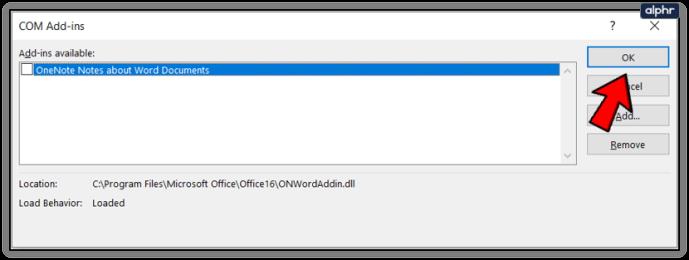
Wanneer u het standaardlettertype naar uw voorkeur instelt, herhaalt u de stappen, maar schakelt u de invoegtoepassingen in door de vakjes in de lijst Beheren aan te vinken.
Welke andere instellingen kan ik wijzigen?
Als u vaak andere instellingen moet gebruiken dan de standaardinstellingen, kan het behoorlijk frustrerend zijn om elke keer dat u iets moet typen een document aan te passen. Daarom is het goed dat u de documenten kunt aanpassen aan uw wensen. Naast het lettertype kunt u het volgende wijzigen: regelafstand, alinea-afstand, paginarichting, marges en meer.
Om een van deze instellingen te wijzigen, navigeert u naar de pijl in de rechterbenedenhoek van het overeenkomstige gedeelte in de werkbalk. In de pop-up dialoogvensters kunt u de gewenste instellingen kiezen en vervolgens uw wijzigingen opslaan door op Als standaard instellen te klikken.
Pas uw Word-documenten aan
Het juiste lettertype kan veel voor je doen. Of u nu een serieus document typt of een lettertype kiest dat past bij de identiteit van uw merk, lettertypen kunnen het verschil maken.
Er zijn tal van lettertypen in Word om uit te kiezen, en vandaag kunt u zelfs uw eigen lettertypen toevoegen. Je zult er veel herkennen tijdens het browsen door verschillende websites, maar er zijn er ook die bijna niemand graag gebruikt. Wist je dat Comic Sans een van de minst favoriete lettertypen ooit is?
Wat is je favoriete lettertype? Hebt u dit het standaardlettertype voor uw Microsoft Word-documenten gemaakt? Laat het ons weten in de comments hieronder.